
- Автор John Day [email protected].
- Public 2024-01-30 11:51.
- Последнее изменение 2025-01-23 15:05.

В предыдущей статье я сделал Учебное пособие о том, как установить режим на ESP8266, который является точкой доступа или станцией Wi-Fi и клиентом Wi-Fi.
в этой статье я покажу вам, как установить оба режима ESP8266. То есть в этом режиме ESP8266 может быть точкой доступа и wif-клиентом одновременно.
Шаг 1. Необходимые компоненты


Компонент, который вам понадобится:
- NodeMCU ESP8266
- Micro USB
- Ноутбук
- Точка доступа
- Телефон на Андроиде
Шаг 2: программирование
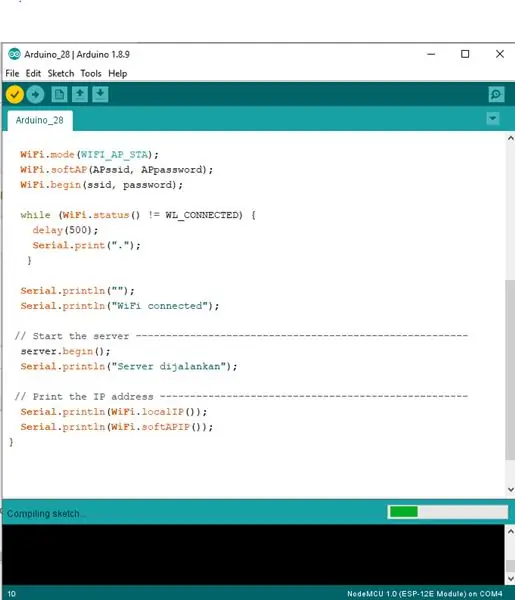
Я предоставил эскизы для этого урока. скетч можно скачать ниже.
Перед загрузкой скетча в NodeMCU убедитесь, что плата NodeMCU добавлена в Arduino IDE. Вы можете прочитать об этом в статье «Начало работы с ESP8266 (NodeMCU Lolin V3)».
Шаг 3: Результат
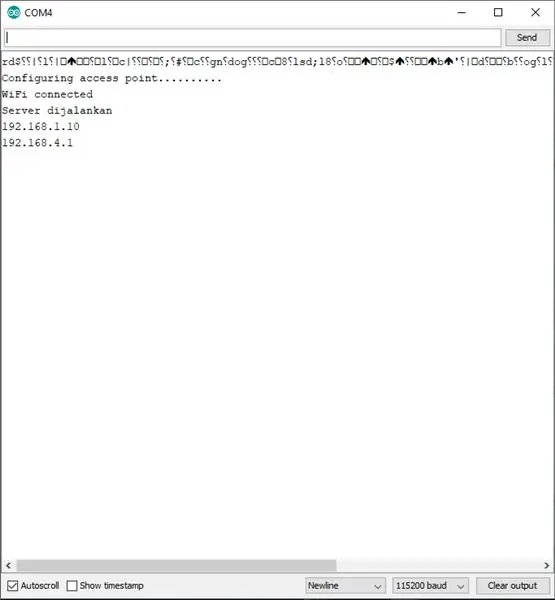
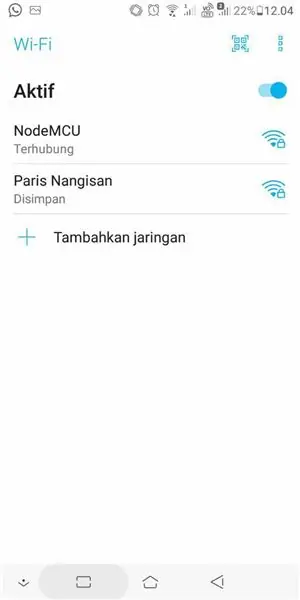
Чтобы убедиться, что ESP8266 можно использовать для точек доступа и клиентов Wi-Fi вместе, давайте проверим один за другим.
ESP8266 в качестве клиентов Wi-Fi:
- Открыть последовательный монитор
- Нажмите сброс на NodeMCU
- Если последовательный монитор отображается, как на рисунке 1, это означает, что ESP8266 удалось стать клиентом WiFi, подключенным к точке доступа.
ESP8266 как Wi-Fi станция:
- Откройте меню WiFi на телефоне Android.
- Если существует точка доступа с именем «NodeMCU» и вы можете подключиться к этой точке доступа, это означает, что ESP8266 удалось стать точкой доступа для телефона Android.
Рекомендуемые:
Создание точки доступа WiFi и предоставление веб-сервера на NodeMCU V3: 4 шага

Создайте точку доступа Wi-Fi и предоставьте веб-сервер на NodeMCU V3: в предыдущей статье я уже обсуждал, как использовать NodeMCU ESP8266. В статье я объясняю, как добавить NodeMCU ESP8266 в Arduini IDE. Существует несколько способов связи через Интернет с помощью NodeMCU ESP8266. Создание NodeMCU как
Сценарий для резервного копирования конфигураций беспроводной точки доступа Linksys: 5 шагов

Сценарий для резервного копирования конфигураций беспроводной точки доступа Linksys: в этой инструкции будет показан сценарий, который можно использовать для автоматизации резервного копирования конфигураций беспроводной точки доступа Linksys. На самом деле это можно легко отредактировать для резервного копирования практически любого устройства Linksys
Как насытить тонкого клиента: 7 шагов

Утолщение тонкого клиента: у меня был доступ к некоторым тонким клиентам, поэтому я решил набрать один для личного использования
Использование тонкого клиента HP T5700 для просмотра видео по сети: 9 шагов

Использование тонкого клиента HP T5700 для просмотра видео по сети: в этом руководстве я покажу вам, как создать небольшую приставку, которая позволит вам просматривать видеофайлы, доступные в вашей сети. Загрузив VLC на постоянную флешку тонкого клиента HP T5700 Всего за несколько минут с
Перевод вашей камеры в режим «военное ночное видение», добавление эффекта ночного видения или создание режима ночного видения на любой камере !!!: 3 шага

Перевод вашей камеры в режим «военное ночное видение», добавление эффекта ночного видения или создание режима ночного видения на любой камере !!!: *** Это было внесено в ЦИФРОВОЙ DAYS PHOTO КОНКУРС, пожалуйста, проголосуйте за меня ** * Если вам нужна помощь, напишите по электронной почте: [email protected] Я говорю на английском, французском, японском, испанском и других языках, если вы
